How to Download and Update Dell Latitude 5420 Drivers for Windows

Apreneu com descarregar i actualitzar els controladors de Dell Latitude 5420 a Windows per a un rendiment optimitzat i una operació sense problemes.
Després d'aprendre sobre les captures de pantalla a Windows , Mac i Chromebook , és hora d'aprendre sobre les captures de pantalla a Linux. Potser us sorprendrà saber que no hi ha cap utilitat universal a Linux per fer captures de pantalla, però utilitzant mètodes predeterminats i eines de tercers, podeu fer captures de pantalla al terminal ràpidament.
Podeu utilitzar aquestes captures de pantalla per col·locar-les en una presentació o copiar-les en un bloc. Sigui com sigui el cas, les eines de captures de pantalla d'Ubuntu s'enumeren aquí mateix per a la vostra facilitat per capturar l'essència.
Com fer una captura de pantalla a Linux
Mètode 1: manera predeterminada de captura de pantalla a Linux o captura de pantalla de Gnome
Una regió específica, una finestra sencera o una finestra específica, tot és possible mitjançant les ordres predeterminades del teclat. No només Ubuntu, tota la distribució de Linux admet aquestes dreceres de teclat.
NOTA : aquest PrtSc no funciona per a totes les distribucions de Linux, sinó només amb entorns d'escriptori basats en Gnome (Ubuntu i Linux Mint)
Començar amb:
PrtSc : agafa la captura de pantalla de tota la pantalla al directori "Imatges".
Maj + PrtSc : us permet fer una captura de pantalla per a la regió específica a Imatges.
Alt + PrtSc : es fa una captura de pantalla de les finestres actuals.
Ctrl + PrtSc : copieu la captura de pantalla de tota la pantalla al porta-retalls.
Maj + Ctrl + PrtSc : Copia la captura de pantalla d'una regió específica al clipborad.
Ctrl + Alt + PrtSc : es fa una còpia de la captura de pantalla de les finestres actuals
L'únic que trobeu a faltar amb aquest mètode per al terminal de captura de pantalla a Linux és que l'edició no és possible amb ell. Però no us preocupeu quan teniu eines de captures de pantalla de Linux de tercers.
Mètode 2: captura de pantalla a Linux mitjançant l'obturador
Font de la imatge: sourcedigit
Aquí teniu una manera popular i sorprenent de fer captures de pantalla a Linux.
I així és com Shutter us pot ajudar amb la captura de pantalla a Linux fàcilment.
Mètode 3: captura de pantalla a Linux utilitzant "Flameshot"
No cal descarregar una eina de captura de pantalla de Linux independent quan les funcions d'edició inclouen Flameshot.
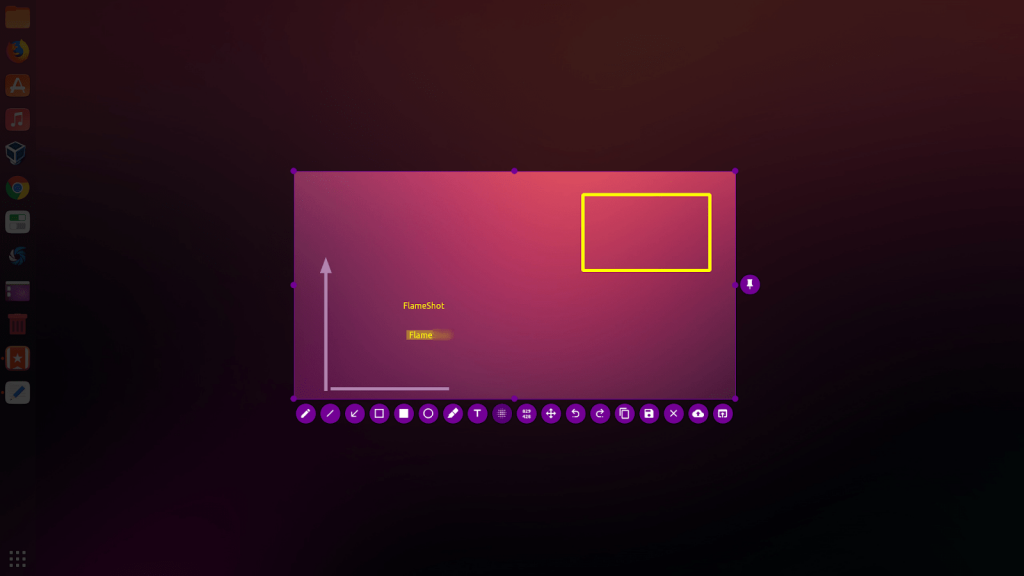
Font de la imatge: github
A mesura que es captura la captura de pantalla, obtindreu eines instantànies com text, llapis, etc. per a una edició posterior. Si esteu satisfet amb aquesta edició, exporteu-los a un fitxer i un porta-retalls.
Fins i tot podeu desenfocar la imatge, anotar-la, retallar-ne una part o penjar-la a altres ubicacions.
Mètode 4: captura de pantalla a Linux utilitzant ImageMagick
Aquí hi ha una eina d'utilitat de línia d'ordres que pot capturar captures de pantalla!
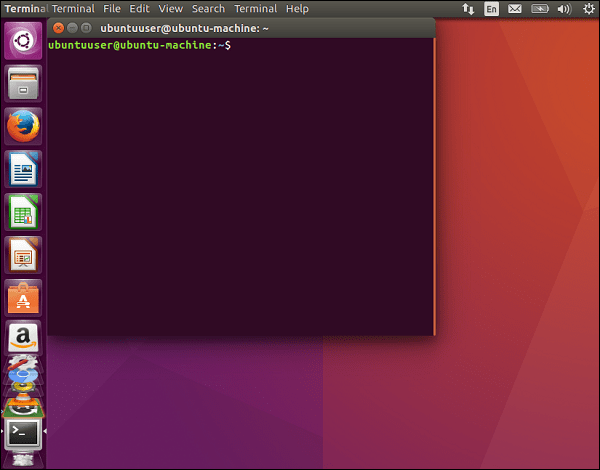
Captura de pantalla a Linux
Hi ha diverses altres eines per a la captura de pantalla a Linux, com ara GIMP, Kazam, Gimp, Deepin Scrot, ScreenCloud, etc. Es pot seleccionar qualsevol de les eines de captura de pantalla de Linux anteriors per gaudir d'altres avantatges d'edició, gravació de vídeo o àudio també.
Feu-nos saber quin ha estat escollit per vosaltres a la secció de comentaris a continuació. A més, mireu més enllà del nucli i llegiu:
Apreneu com descarregar i actualitzar els controladors de Dell Latitude 5420 a Windows per a un rendiment optimitzat i una operació sense problemes.
Apreneu a utilitzar Google Sheets, l
Are you facing difficulty playing Jade Empire special edition on your Windows PC? Read the blog to find out how to fix Jade Empire Special Edition Failed to find Steam on Windows 10.
Google Find My Device no funciona? No us preocupeu, el blog us proporcionarà una guia completa per resoldre problemes i resoldre problemes de Google Find My Device.
Exploreu solucions pas a pas adaptades als sistemes Mac, garantint una experiència de Discord perfecta sense interrupcions.
Apreneu a clonar qualsevol aplicació d'iPhone sense fer jailbreak al vostre dispositiu. Exploreu els millors cloners d'aplicacions per a iPhone per crear còpies d'aplicacions i canviar de compte fàcilment.
Exploreu els passos de resolució de problemes per resoldre problemes habituals i recupereu la reproducció de Netflix a Roku sense problemes.
Saps com veure totes les aplicacions que et segueixen a Facebook? I tens alguna idea de com bloquejar-los? Continueu llegint per trobar com protegir les vostres dades de les aplicacions rastrejades per Facebook.
Obteniu més informació sobre el mode d'impressió protegit de Windows i les instruccions pas a pas per activar-lo, millorant la seguretat i la qualitat d'impressió.
: Exploreu mètodes de resolució de problemes per resoldre l'error de memòria de referència La instrucció a 0x00 i garantir una experiència informàtica estable i sense errors.







